Problème :
« Récemment, j’ai nettoyé et réorganisé des éléments dans mon disque dur externe. Mais maintenant, je ne retrouve plus certains fichiers PDF importants. J’ai probablement supprimé par accident mes fichiers PDF pendant que je nettoyais mon disque dur. Maintenant, je le regrette vraiment et je me demande s'il existe une solution pour récupérer mes fichiers PDF mêmes s’ils ont été probablement supprimés de manière permanente. »
En fait ça dépend. La première question que vous devez vous poser est si vous utilisez un disque dur traditionnel HDD (Hard Drive Disk) ou un disque SSD (Solid State Drive).
Si vous êtes dans le premier cas, alors vous êtes chanceux. Vos fichiers PDF peuvent éventuellement être récupérés. Si vous êtes dans le deuxième cas, alors il n'y a aucune chance que vous puissiez récupérer des éléments supprimés depuis un disque SSD à cause de son mécanisme de stockage de fichiers unique.
Cependant, même si vous utilisez un disque dur traditionnel, il n’est pas sûr que vous puissiez récupérer vos fichiers PDF supprimés. En effet, cela dépend de si vous avez continué à utiliser votre disque dur externe ou non après avoir réalisé que vous aviez supprimé les documents PDF.
Si vous avez continué à utiliser votre disque dur, alors il est probable que les nouvelles données que vous avez générées ou sauvegardées ont pu être écrites sur l'espace dans lequel les données de vos fichiers PDF ont été stockées à l'origine. Si cela se produit, les chances de récupérer vos fichiers PDF supprimés sont très faibles, voire nulles.
Cependant, la bonne nouvelle est que cela prend généralement une certaine période de temps pour que de nouveaux fichiers occupent (ou réutilisent) l'espace alloué de vos anciens fichiers, étant donné que le volume de base d'un disque dur externe en 2018 est généralement de 500 Go (voire 1 To).
# Comment faire pour récupérer des fichiers PDF perdus ?
Tout d'abord, vérifiez si vous avez une autre copie de vos fichiers PDF perdus enregistrée quelque part. Par exemple, sur votre ordinateur, sur vos appareils mobiles, ou peut être que vous les avez déjà partagés avec des amis ou des collègues sur Dropbox, etc.
S'il s'avère que les fichiers PDF que vous avez supprimés par erreur sont la seule copie de vos fichiers PDF, alors votre dernière option consiste à utiliser un logiciel spécialisé dans la récupération de données.
FonePaw Récupération De Données (opens new window) est un outil parfait pour faire cela. Il peut récupérer efficacement différents types fichiers, y compris les fichiers PDF, à partir d’un disque dur, d’une carte mémoire, d’une clé USB, etc.
Téléchargez et installez FonePaw Récupération De Données sur votre Mac.
Note : Afin que votre fichier PDF supprimé ne soit pas remplacé par de nouvelles données, n'oubliez pas d'installer le logiciel sur un disque dur autre que celui qui contenait votre fichier PDF supprimé.
Étape 1. Sélectionner « Document » et lancer l’analyse
Lancez FonePaw Récupération De Données sur votre Mac.
Dans l’interface du programme, vous pourrez voir les différents types de fichiers récupérables ainsi que les lecteurs de disque dur. Sélectionnez « Document » ainsi que l'emplacement dans lequel vous avez supprimé votre fichier PDF, puis cliquez sur « Analyser » qui se trouve en bas à droite de la fenêtre du programme.
Le logiciel va faire une « Analyse rapide » de votre ordinateur pour retrouver les documents supprimés, non enregistrés ou perdus.
Si le fichier PDF que vous souhaitez récupérer se trouve sur un lecteur amovible, n'oubliez pas de le brancher à votre ordinateur avant de commencer l’analyse.
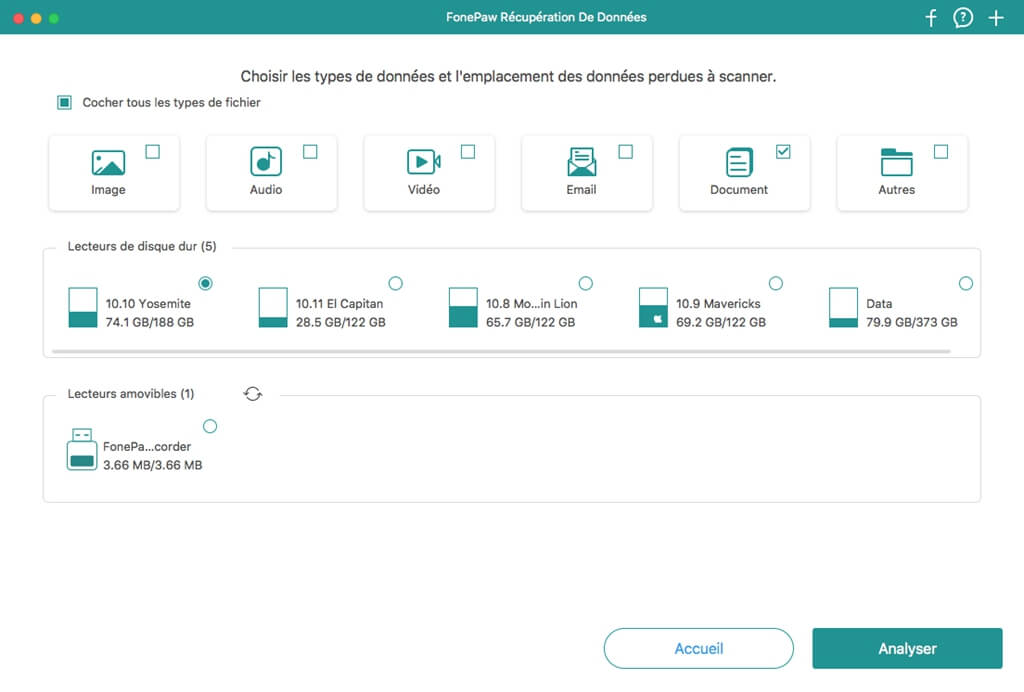
Étape 2. Prévisualiser les résultats de l’analyse
Les résultats de l’analyse peuvent être affichés de deux façons, comme vous pouvez le voir dans le volet de gauche. Vous pouvez les trier selon la « Liste de type » ou selon la « Liste de chemin ». Si vous choisissez « Liste de type », alors tous les documents retrouvés seront triés en fonction de leurs formats. Sélectionnez « Document » → « PDF » et vous verrez alors tous vos fichiers PDF perdus.
Ou bien, si vous vous souvenez exactement de l'emplacement du fichier PDF que vous avez perdu, alors vous pouvez choisir la « Liste de chemin ».
Une autre façon d’accéder au fichier PDF perdu consiste à saisir le nom du fichier PDF ou son chemin dans la barre de recherche. Les résultats de la recherche apparaîtront instantanément.
Si vous ne trouvez toujours pas votre fichier PDF perdu, alors vous pouvez effectuer une « Analyse approfondie » sur le disque dur sélectionné en cliquant sur le bouton « Analyse approfondie » en haut à droite de l’interface du programme. Ce mode peut retrouver et récupérer plus de documents perdus mais il prend aussi beaucoup plus de temps.
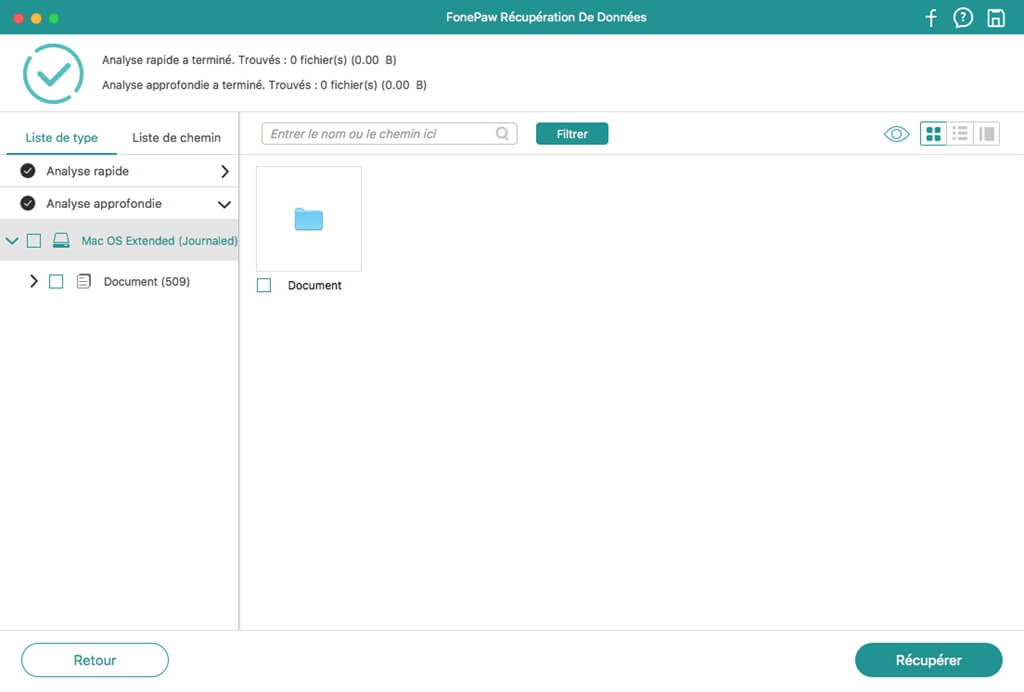
Étape 3. Récupérer les fichiers PDF supprimés
Lorsque vous avez trouvé votre fichier PDF perdu, sélectionnez-le puis cliquez sur le bouton « Récupérer ». Ensuite le fichier sera restauré en toute sécurité sur votre appareil.
C'est tout ! Nous espérons que ce tutoriel pour la récupération de données vous sera utile. Si vous avez encore des questions sur la récupération, n'hésitez pas à laisser un commentaire dans l'espace ci-dessous.
- Articles populaires
- Solutions pour récupérer les fichiers disparus après la mise à jour Windows 10
- [3 Solutions] Comment activer un iPhone désactivé ?
- Impossible d'importer des photos iPhone vers un PC (Windows 10/8/7)
- Comment capturer l'écran sur un ordinateur portable HP (Windows 7/8/10)
- 3 Méthodes pour capturer l'écran avec son interne sur Mac












